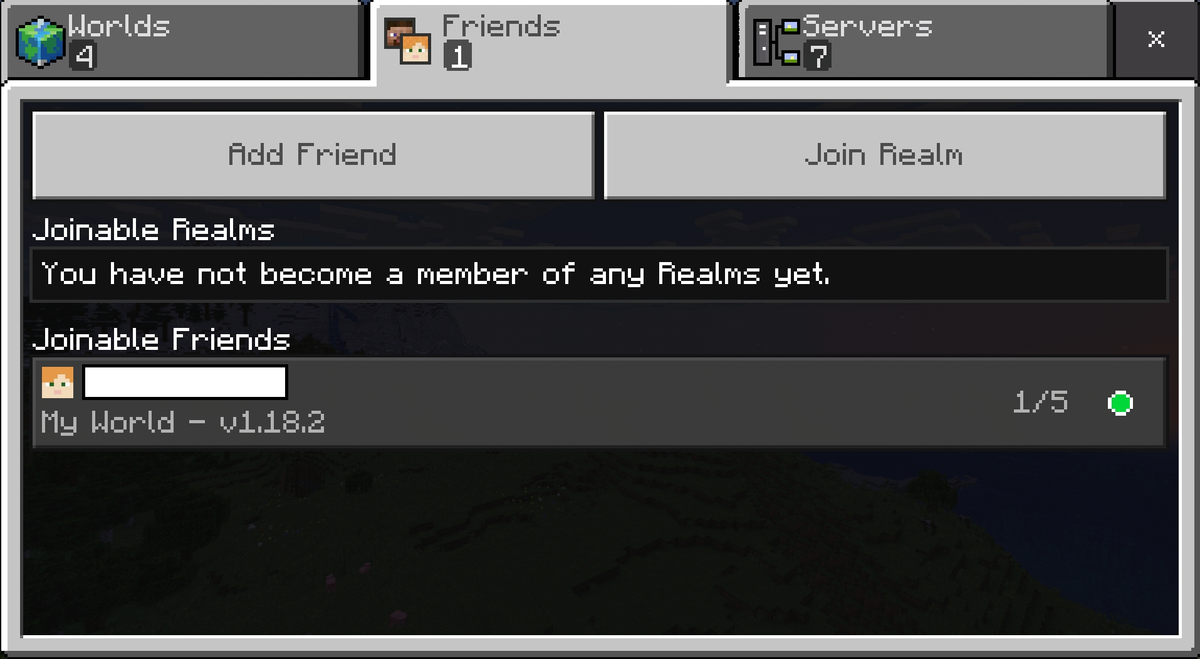マインクラフトでマルチプレイをするには大きく2つの方法がある。
- ローカル接続・・・Wifi・LANなどのローカルネットワークでマルチプレイを行う(同じ場所にマインクラフトが入っているデバイスを持ち寄る)
- オンライン接続・・・インターネット経由でマルチプレイを行う(遠くの人とのマルチプレイ)
家庭内でマルチプレイをする分にはローカル接続で充分だ。以下注意点
・Java版と統合版でやり方が異なる
・Versionを揃えること。
・Java版と統合版のクロスプレイはできない
・Java版同士であればOSは問わない
・統合版同士であればデバイスは問わない(iPhone、iPad、Android、Switchなど)
1. Java版でマルチプレイ(ローカル接続)
ホスト側(自分のワールドに招く人)とゲスト側(ホストのワールドに訪れる人)で操作が必要になる。
1.1.ホスト側(自分のワールドに招く人)の操作
シングルプレイを開始して、招きたいワールドでプレイを始める。
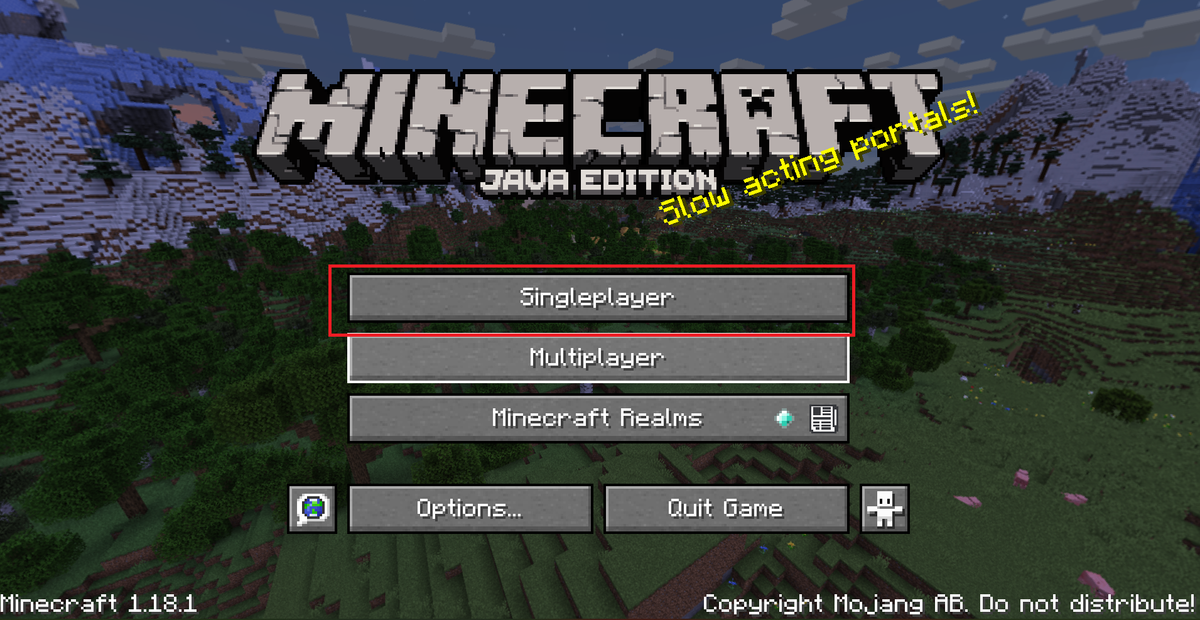
Escを押して、Game menuを開く。Open to LANを選択
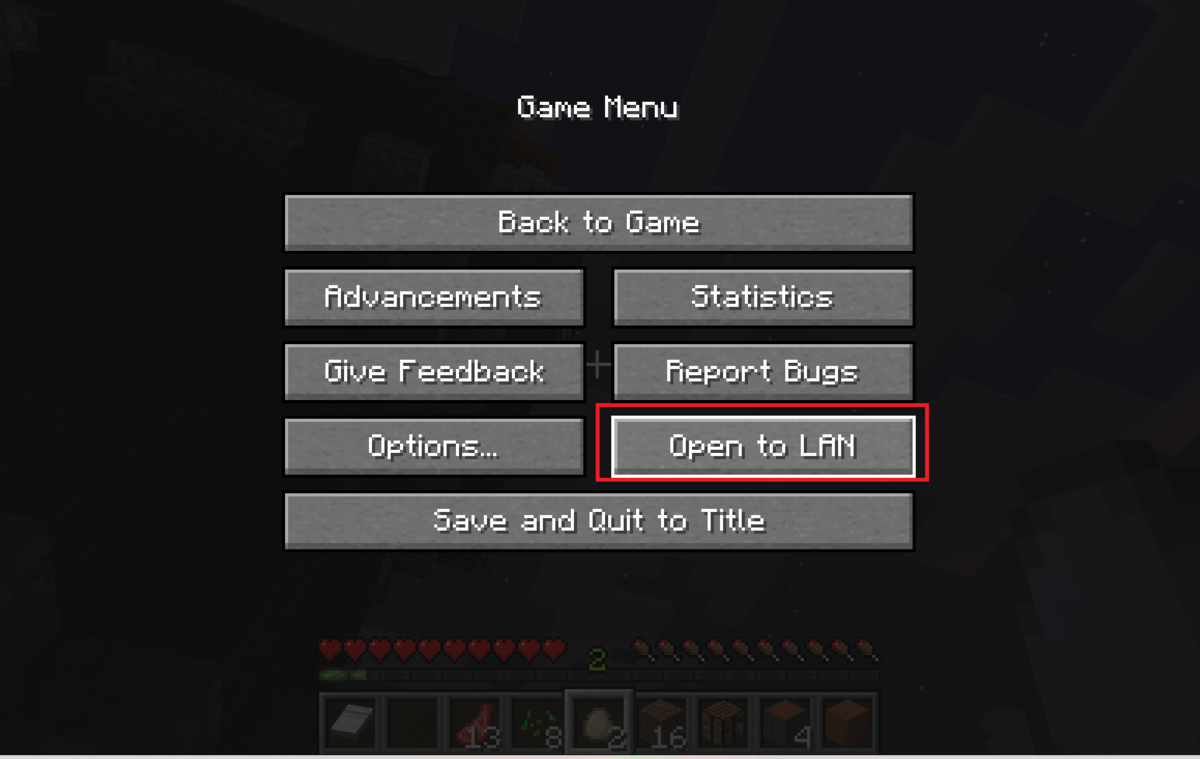
次にStart LAN Worldを選ぶ。
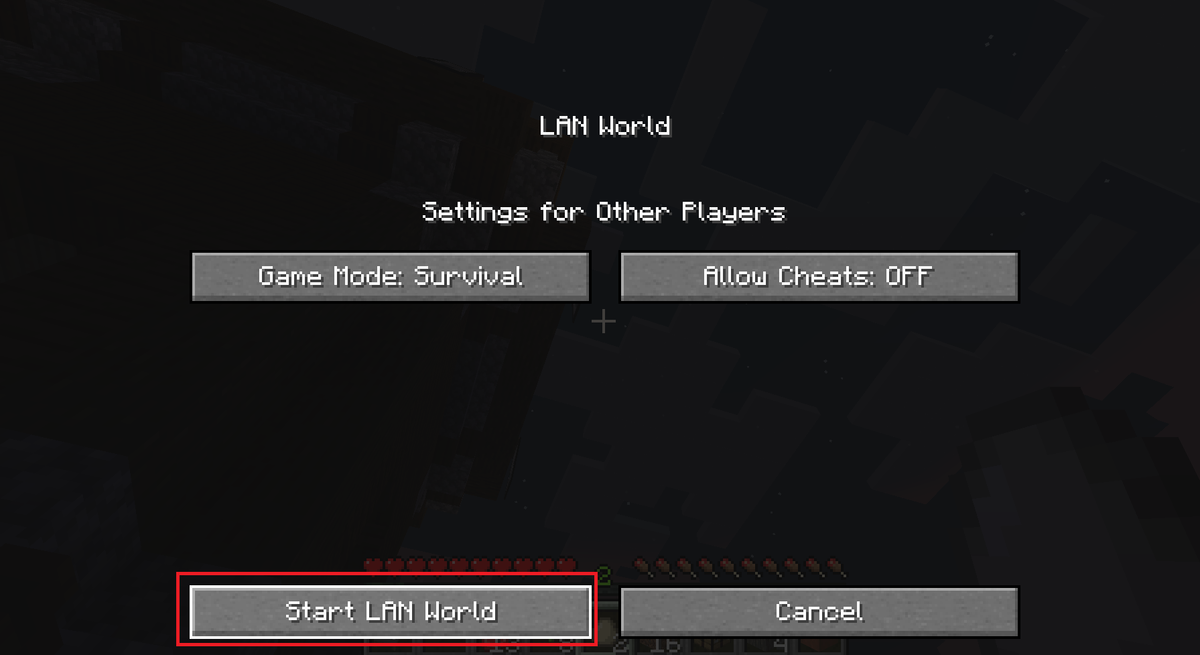
ポートの番号が出る。基本的にはメモ不要だが、あとで必要な場合もある。以上でホスト側の操作は終了。
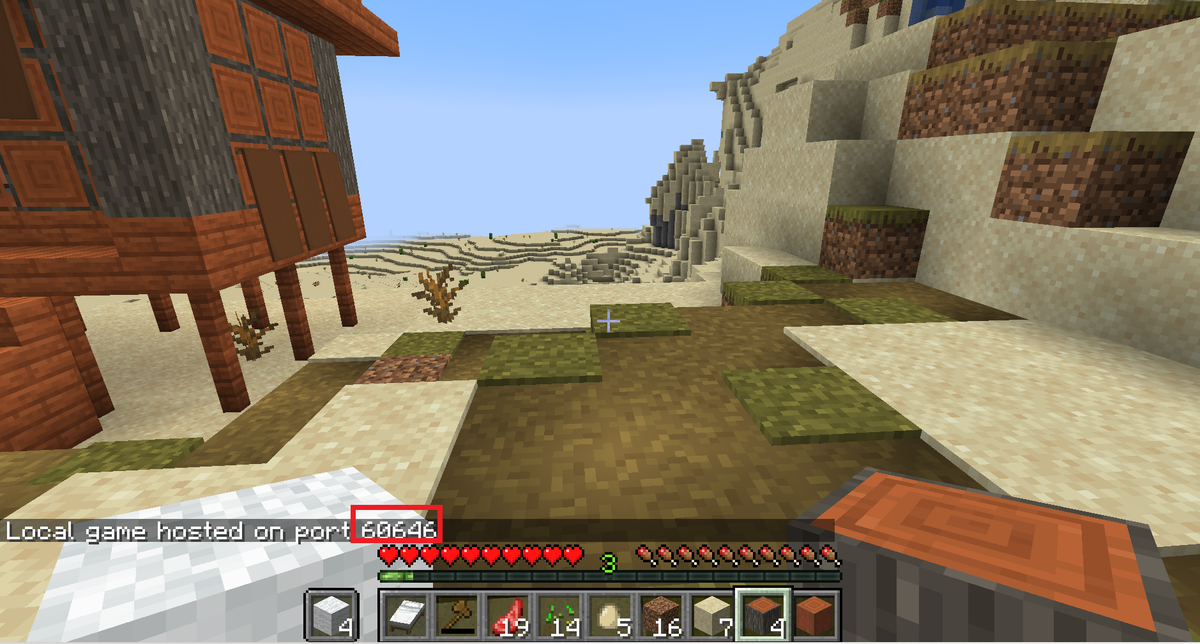
1.2.ゲスト側(ホストのワールドに訪れる人)の操作
マルチプレイヤーを選ぶ。
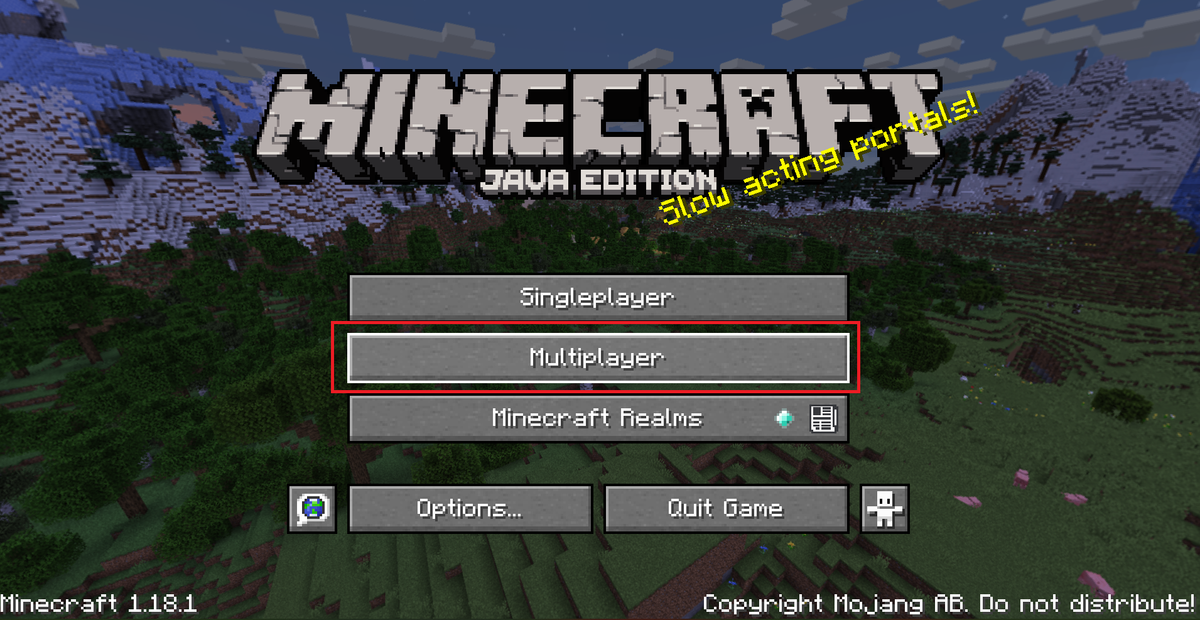
特に問題なく進んだ場合はホストがLANに公開したワールドを選択でき、接続へ進める。ここで、先ほどのポートの番号が出る。その前にはホストのPCのIPアドレスが出ている。
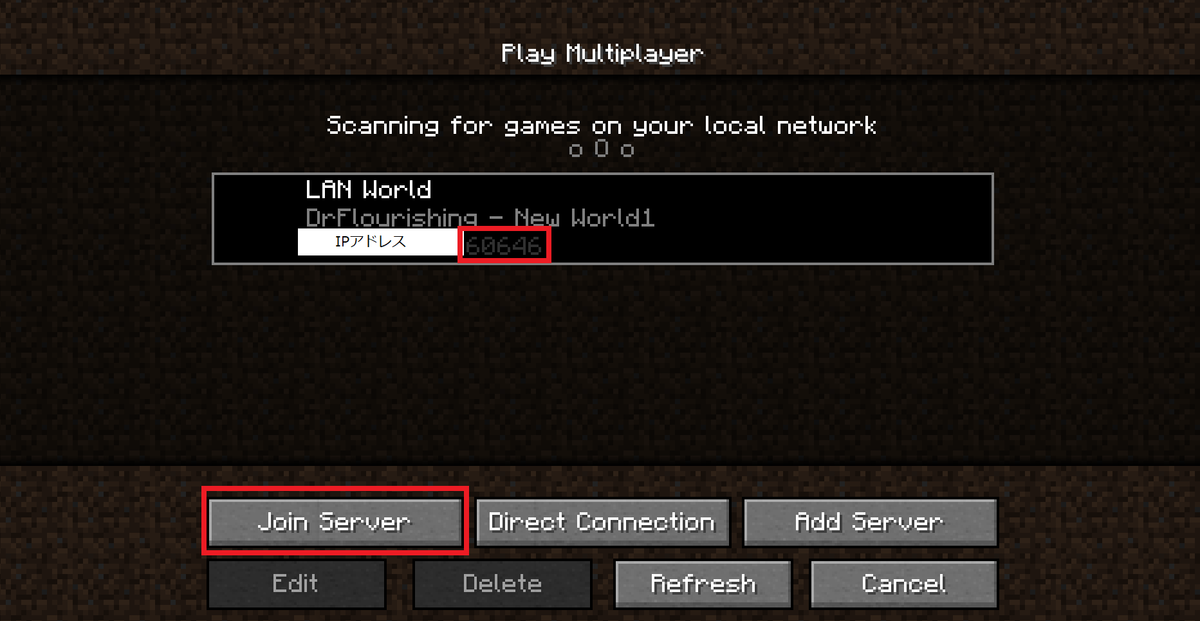
今のところ経験がないが、ここで自動的にLANに公開されたワールドが表示されないことがあるようだ。その場合にはDirect Connectionを試すことになる。
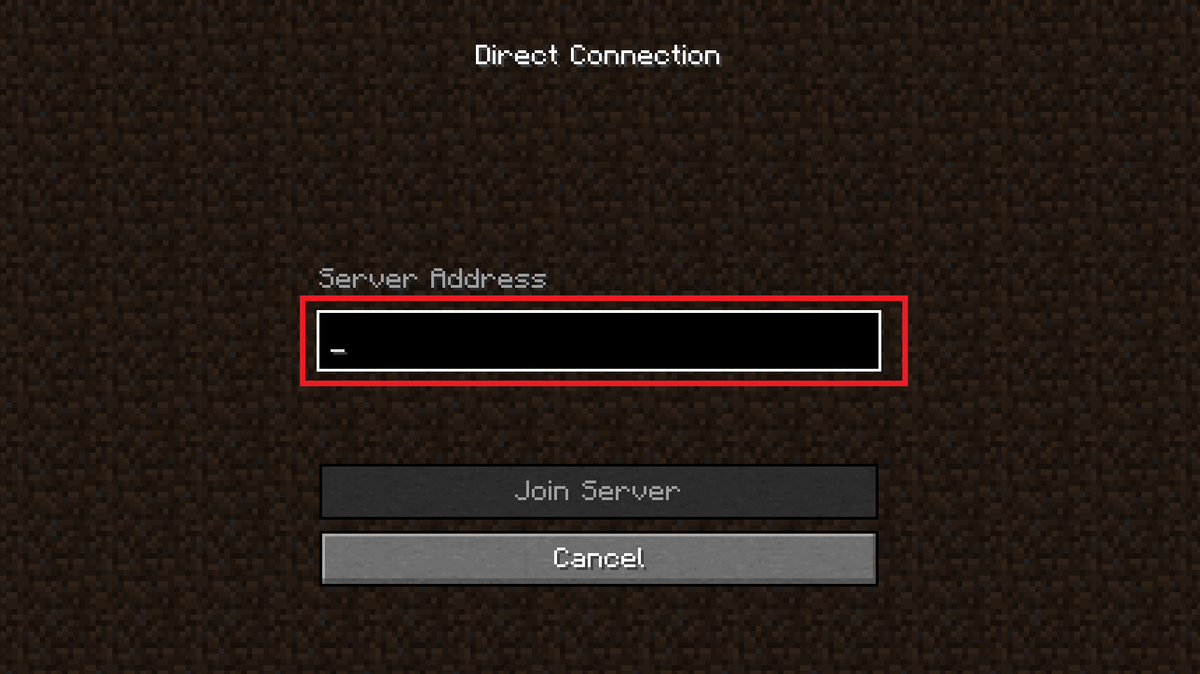
ホストのPCのIPアドレス:ポート番号
を直接入力して接続する。こんな感じ↓
123.456.789.012:60643
ポートの番号は先ほどのものを入力。ホストのPCのIPアドレスの調べ方は下記。
Windows11のIPアドレスの調べ方
画面下の虫メガネをクリックして検索ウィンドウを表示する。

cmdと検索しコマンドプロンプトを起動する。
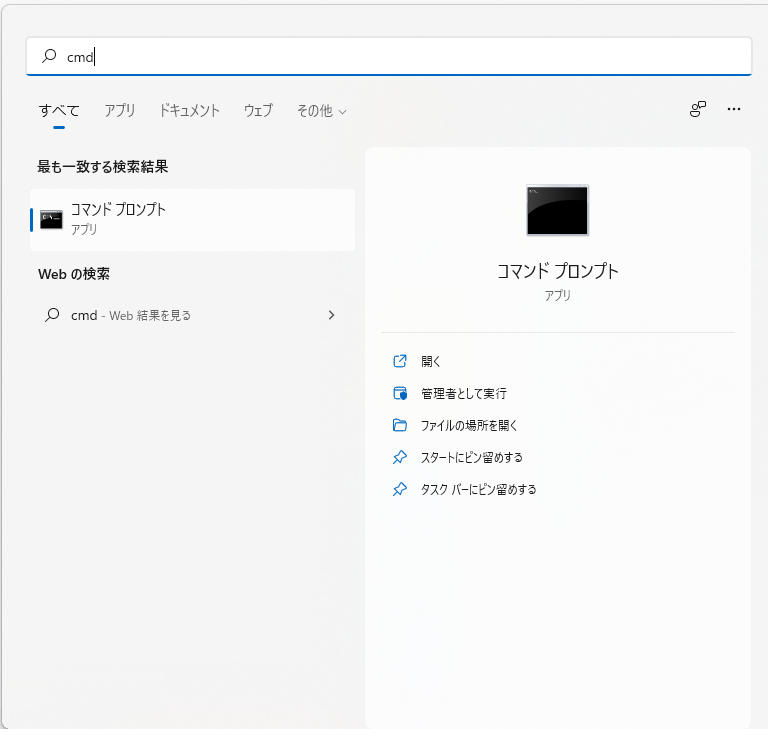
コマンドプロンプトが起動したら、
ipconfig/all
と入力する。
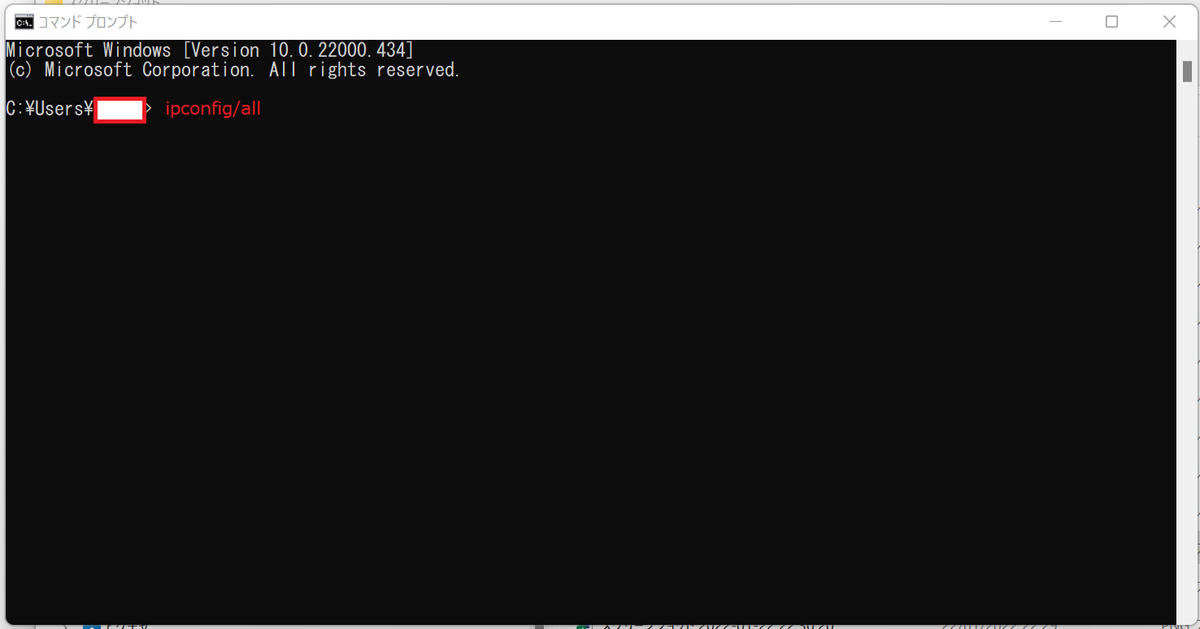
色々表示されるので、そこのIPv4アドレスが今回用いるIPアドレス。
1.3. 接続トラブル
通常1.2.でそのままホストのワールドに入れるのだが、下記のようなエラーメッセージが出て接続できない場合がある。
"Failed to connect to the server
Connection timed out: no further information"
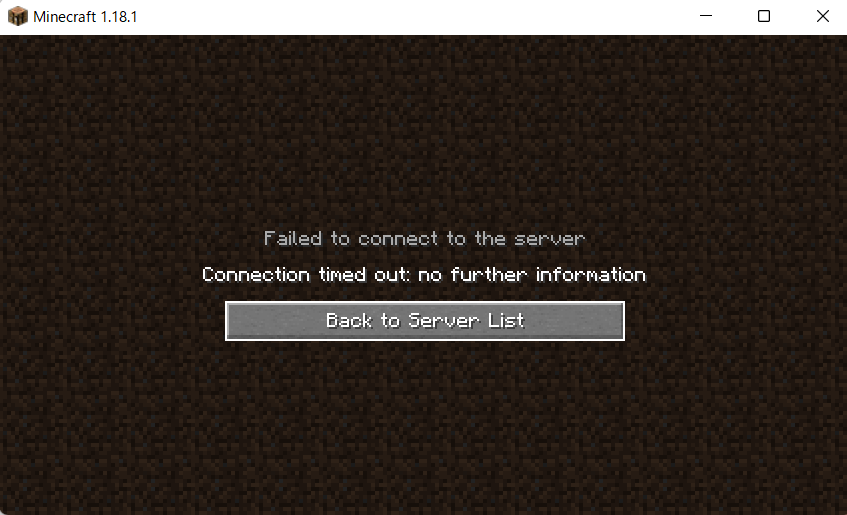
1.3.1. ESETのファイヤーウォール
色々な原因があるようだが、ESETのファイヤーウォールが原因となっている場合がある。
あくまで自己責任だが、ファイヤーウォールの設定を変更するのは試す価値がある。
1.3.2. ホストを入れ替えてマルチプレイ、その後に元のホストのワールドに接続
AとBの2台のPCがある場合、
①Aがホストになって、BがAのワールドに接続
②Bがホストになって、AがBのワールドに接続
の2通りがある。ともに接続ができない場合はこの方法は使えないが、片方が接続できる場合(例えば①)、まずはそちらで接続してから逆をやると(元々は接続できなかった②)接続できることがある。少々面倒ではあるが。
2. 統合版でマルチプレイ(ローカル接続)
こちらはシンプルだ。
ホストとなるプレイヤーが自分のワールドでプレイしていれば、自動的にゲスト側のFriendsにそのワールドが表示される。